リンクされたスキャナーログのダウンロード
必要な Tenable Vulnerability Management ユーザーロール: スキャンマネージャーまたは管理者
Tenable Vulnerability Management では、ログとシステム設定データを含むログファイルを、任意のリンクされたスキャナーにリクエストしてダウンロードできます。この情報は、システムの問題をトラブルシューティングするのに役立つとともに、Tenable サポート に簡単にデータを提供することができます。
各スキャナーから最大で 5 つのログファイルを保存できます。上限に達したら、古いログファイルを削除して新しいログファイルをダウンロードする必要があります。
注意: スキャナーがオンラインの場合にのみ、スキャナーログをダウンロードできます。選択したスキャナーがオフラインになると、Tenable Vulnerability Management の [ログ] タブが表示されなくなります。
ヒント: スキャナーが予期せずオフラインになっていることを Tenable Vulnerability Management が識別した場合、Tenable では、スキャナーで nessuscli bug-report-generator コマンドを実行してトラブルシューティングを行うことを推奨します。
Tenable Vulnerability Management でリンクされたスキャナーからログをダウンロードする方法
-
左側のナビゲーションで
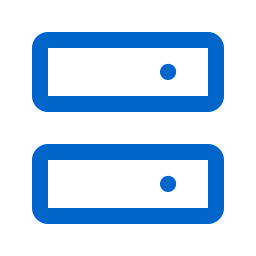 [センサー] をクリックします。
[センサー] をクリックします。[センサー] ページが表示されます。デフォルトでは、[Nessus スキャナー] タブがアクティブで、ドロップダウンボックスで [リンクされたスキャナー] が選択されています。
-
リンクされたスキャナーの表で、ログをダウンロードするスキャナーをクリックします。
そのスキャナーの詳細ページが表示されます。
- [ログ] タブをクリックします。
表には、以前にダウンロードされたログが表示されます。
-
右上にある [リクエストログ] をクリックします。
注意: 上限である 5 つのログファイルに達した場合は、[リクエストログ] ボタンは無効になります。新しいログをダウンロードする前に既存のログを削除してください。
保留中のログはログの表に行として表示されます。Tenable Vulnerability Management は、次回のチェックイン時にスキャナーにログをリクエストします。これには数分かかる場合があります。
-
利用可能なログのファイルの行で、
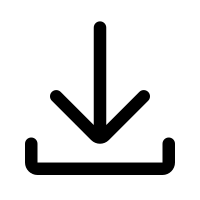 ボタンをクリックします。
ボタンをクリックします。システムによってログファイルがダウンロードされます。
既存のログを削除する方法
- 削除するログの行で、
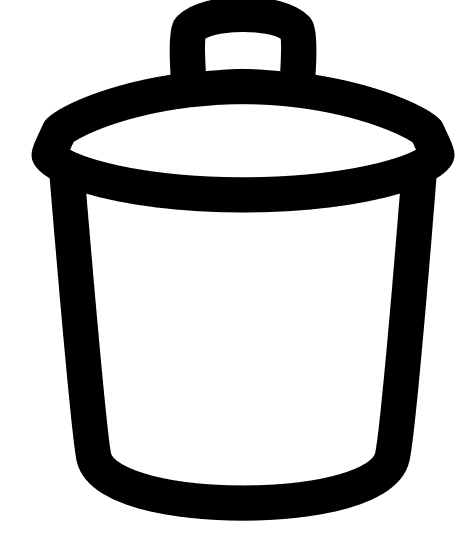 ボタンをクリックします。
ボタンをクリックします。確認ウィンドウが表示されます。
-
確認ウィンドウで、[削除] をクリックします。
Tenable Vulnerability Management によってログが削除され、表からそのログが削除されます。
保留中または失敗したログのリクエストをキャンセルする方法
- キャンセルする保留中のログまたは失敗したログのリクエスト行で、
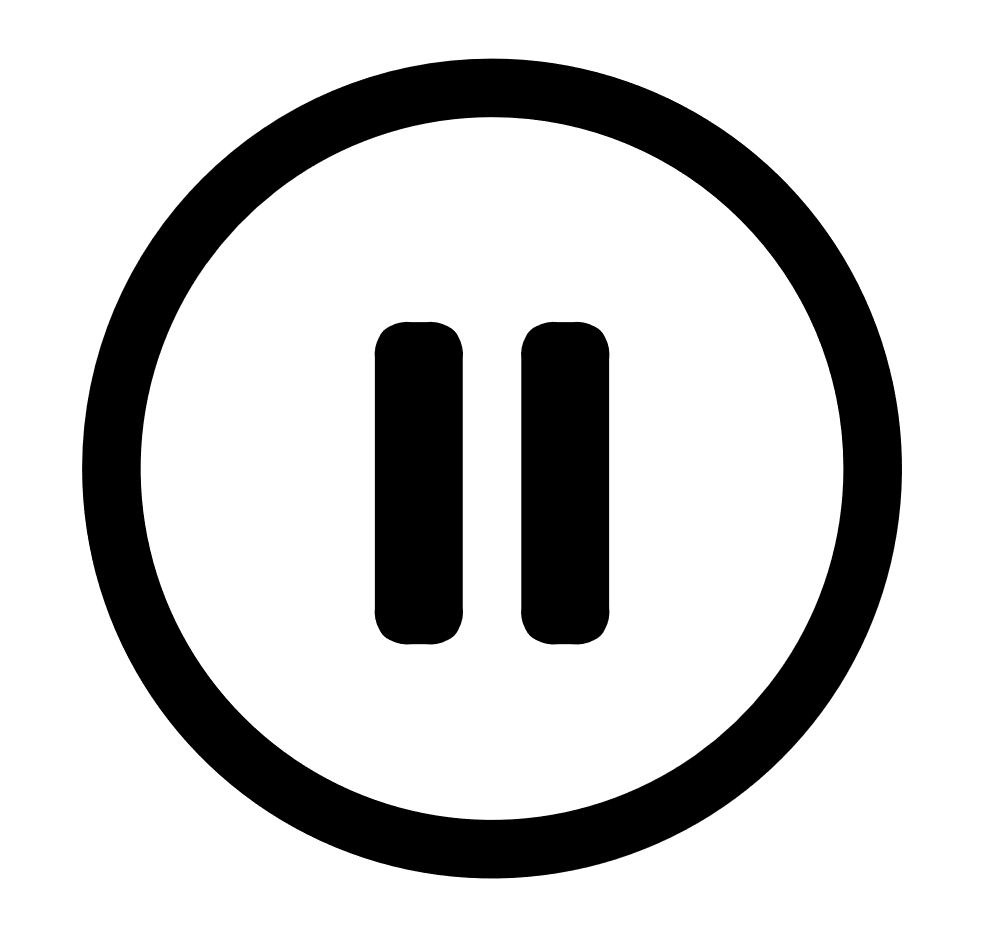 ボタンをクリックします。
ボタンをクリックします。Tenable Vulnerability Management によってログのリクエストが削除され、表から削除されます。